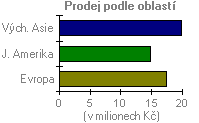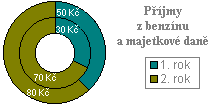Poznámka: Snažíme se pro vás co nejrychleji zajistit aktuální obsah nápovědy ve vašem jazyce. Tato stránka byla přeložena automaticky a může obsahovat gramatické chyby nebo nepřesnosti. Naším cílem je to, aby pro vás byl její obsah užitečný. Mohli byste nám prosím dát ve spodní části této stránky vědět, jestli vám informace v článku pomohly? Pokud byste se rádi podívali na jeho anglickou verzi, najdete ji tady.
Grafy a sestavy kontingenčních grafů jsou důležité nástroje pro datovou analýzu v sešitech aplikace Excel. Vizuální informace usnadňují zobrazení porovnání, vzorů a trendů v datech.
V prohlížeči můžete zobrazit grafy, oblasti grafu a kontingenční grafy v sešitu. Pokud však budete chtít tyto nástroje v sešitu co nejlépe využít, je dobré pochopit rozdíly mezi tím, jak tyto nástroje fungují v prohlížeči a aplikaci Excel 2010.
|
|
|
||
V tomto článku
Zobrazení a velikost grafu a kontingenčního grafu
Existují dva způsoby zobrazení grafu nebo kontingenčního grafu v sešitu založeném na prohlížeči.
-
Zobrazení listu V zobrazení listu zobrazí webový prohlížeč grafu nebo kontingenční graf na místě na listu.
-
Zobrazení pojmenované položky V zobrazení s názvem položka webový prohlížeč zobrazí grafu nebo kontingenční graf samostatně. Žádná další prvky listu se zobrazí v zobrazení.
V obou případech je maximální velikost grafu nebo kontingenčního grafu, který lze zobrazit, 1 MB. Tuto hodnotu lze upravit pomocí možností v důvěryhodném umístění.
Graf nebo kontingenční graf je statický obrázek.
Sešit v prohlížeči zobrazí graf nebo kontingenční graf s aktuálními daty. Patří sem datové hodnoty i informace o datech, jako například pořadí řazení prvků ve sloupci, který může a nemusí obsahovat mezisoučty, atd.
Pokud pracujete s daty, na kterých je založený graf, tak, že je řadíte a filtrujete, nebo tak, že rozbalujete a sbalujete úrovně dat, zobrazí webový prohlížeč graf nebo kontingenční graf znovu. Data v samotném grafu však jsou statická. Nelze přecházet kliknutím na odkaz v grafu nebo kontingenčním grafu ani není možné s takovým grafem pracovat, změnit ho či odstranit.
Používání prostorových grafů a grafických efektů
Prohlížeč podporuje zobrazení většiny prostorových grafů v prohlížeči, ale převádí tyto grafy na dvojrozměrný ekvivalent. Ve službách Excel Services nejsou podporovány následující prostorové grafy:
-
Prostorový povrchový
-
Prostorový drátěný povrchový
-
Obrysový
-
Drátěný obrysový
Jestliže graf obsahuje prostorový grafický efekt, například stín, záři, deformace, zkosení hran, rozostření okrajů, přebarvení a odraz, server tyto efekty odebere nebo je převede na alternativní efekt.
Poznámka: Prostorový graf i prostorové grafické efekty zůstanou v sešitu zachovány, takže je lze zobrazit, když otevřete sešit v aplikaci Excel.
Kvalita barev může být na různých počítačích odlišná
Uvědomte si, že nastavení kvality barev se na klientských počítačích a serverovém počítači může lišit. (Klepnutím na ovládací panel Zobrazení otevřete dialogové okno Vlastnosti zobrazení; pokračujte klepnutím na kartu Nastavení.) K dispozici jsou tři nastavení:
-
Nejvyšší (32 bitů, 4 milióny barev)
-
Střední (16 bitů, 32 000 barev)
-
Nejnižší (8 bitů, 256 barev)
Kvalita barev může ovlivnit přehlednost grafu, zvláště pokud se použité barvy dostatečně neodlišují v rámci aktuálního nastavení zobrazení uživatele. Vzhledem k tomu, že obrázek grafu se vytváří na serveru, může nastavení serveru omezit počet zobrazených barev v grafu, bez ohledu na nastavení klientského počítače.
Vytvoření grafu a kontingenčního grafu: Doporučený postup
Když vytvoříte sešitu v Excel 2010 pro zobrazení v prohlížeči, je vhodné náhled grafu nebo kontingenční graf v prohlížeči. Budete chtít upravit velikost grafu nebo změně návrhu graf podle toho, co vidíte.
Při návrhu grafu zvažte následující skutečnosti:
-
Kteří uživatelé si budou graf zobrazovat a jaké nastavení kvality barev na svých počítačích nejčastěji používají? Je nutné změnit barvy v grafu tak, aby byly lépe rozeznatelné?
-
Pokud je graf ořezán, lze jej posunout na listu nebo přesunout na jiný list tak, aby se zobrazil celý?
-
Je graf zobrazen požadovaným způsobem? Je třeba upravit velikost grafu, případně vytvořit několik různých grafů, aby se omezila jeho velikost a složitost?
-
Pokud graf používá prostorové grafické efekty, je v prohlížeči zobrazen podle očekávání, nebo je nutné tyto efekty v aplikaci Excel upravit?